Kuinka toistaa kaikkia MKV-elokuvia ja videoita Play Station 4: ssä
"Sain juuri PS4: n lahjaksi ja minulla on joitain vanhoja elokuvia, jotka on tallennettu MKV: hen, voinko pelata MKV: tä PS4: llä ja miten se tehdään?" PS4, Play Station 4: n lyhenne, on suosittu Sonyn julkaisema videopelikonsoli. Pelien pelaamisen lisäksi monet käyttäjät kohtelevat PS4: tä myös kotiviihdekeskuksena.
Se tarkoittaa, että voit pelata videoita, elokuvia ja TV-ohjelmia myös pelikonsolilla. PS4 on kuitenkin ensin suunniteltu pelikonsoliksi, eikä se tue kaikkia videoformaatteja. Tässä artikkelissa keskitytään kuinka pelata MKV: tä PS4: llä.


Osa 1: Voiko PS4 toistaa MKV: tä?
PlayStationin virallisen verkkosivuston mukaan PS4 on yhteensopiva MKV-muodon kanssa. Jotkut käyttäjät ilmoittivat kuitenkin, että PS4 ei tunnistanut MKV-elokuvia tai toisti vain videota tai ääntä. Saatat olla hämmentynyt siitä, voiko PS4 toistaa MKV: tä.
Puhutaan MKV-muodosta. Se on mediasäiliö, johon mahtuu useita video-, ääni- ja tekstityskoodekkeja. PS4 voi toistaa MKV-tiedostoja seuraavilla vaatimuksilla:
Visuaalinen: H.264 / MPEG-4 AVC, korkean profiilin taso 4.2
Ääni: MP3, AAC LC, AC-3
Kun pelaat MKV: tä, joka ei täytä PS4: n määrityksiä, ongelma ilmenee.
Osa 2: Pelaa MKV: tä suoraan PS4: llä
PS4 tukee sekä videon online -toistoa että USB -asemaa. Jos videotiedostosi täyttävät vaatimukset, voit toistaa MKV: tä suoraan PS4: llä. Käytämme DivX Media Serveriä MKV-elokuvan toistamiseen PS4: lle ja näytämme ohjeet.
Vaihe 1: Muista asentaa ilmainen mediapalvelin tietokoneellesi. Avaa sitten se, napsauta DivX-mediapalvelin -kuvaketta oikeassa alakulmassa ja napsauta asetukset -> Ota jakaminen käyttöön.
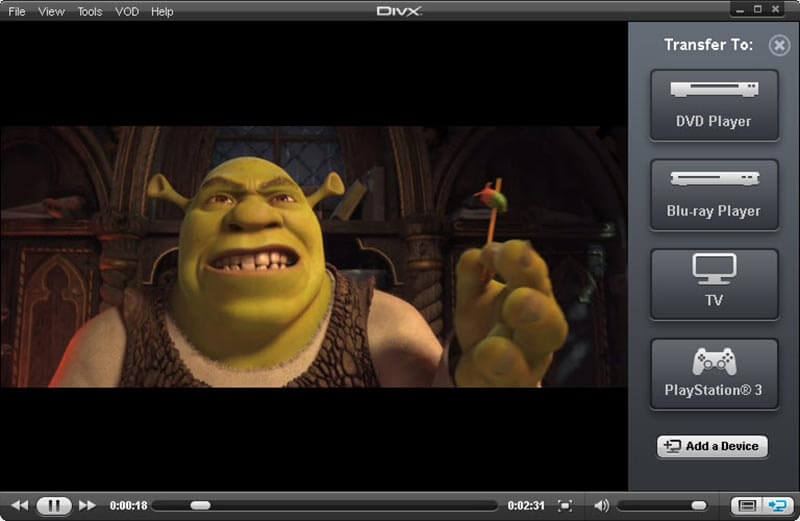
Vaihe 2: Lisää sitten videoita DivX Media Server -palvelimeen. Mene Kansio välilehti asetuksissa ja paina Lisätä -painiketta lisätäksesi kansion, joka sisältää MKV-videoita.
Vaihe 3: Liitä tietokone ja PS4 samaan verkkoon ja asenna Media Player PS4: ään. Voit hankkia sen PlayStation Storesta.
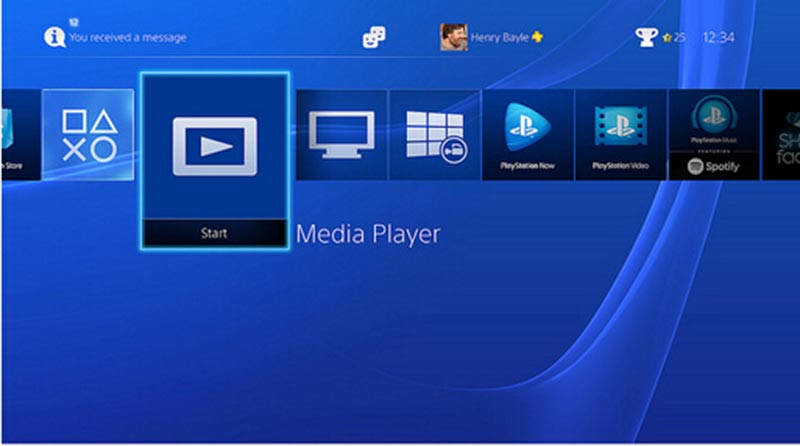
Vaihe 4: Avaa seuraavaksi Media Player -sovellus ja valitse luettelosta DivX Media Server. Sitten päätä Video -välilehdellä ja valitse MKV-video, jonka haluat katsoa.
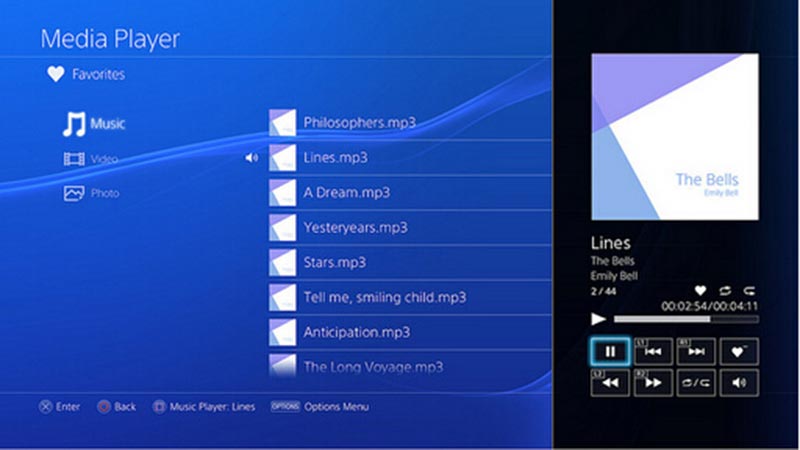
Vaihe 5: Nyt voit toistaa MKV-tiedoston PS4: llä ohjauspainikkeilla, kuten pelata, Tauko, Lopettaa ja enemmän.
Osa 3: Muunna MKV PS4: ksi työpöydällä tai verkossa
Jos kohtaat ongelman MKV: n toistamisessa PS4: llä, sinun on parempi muuntaa MKV PS4-ystävällisiksi videoformaateiksi, kuten MP4. Itse asiassa sinulla on kaksi tapaa saavuttaa se käyttämällä työpöytäohjelmistoja tai verkkosovelluksia.
Tapa 1: Muunna MKV PS4: ksi työpöydällä
MKV on häviötön videoformaatti, vaikka se ei toimi hyvin PS4: llä. Kun muunnat MKV: n PS4: lle, saatat olla huolissasi tulostuslaadusta. Tästä lähtien suosittelemme Vidmore Video Converter koska se voi täyttää kaikki tarpeesi, jotka liittyvät MKV: n pelaamiseen PS4: llä.
- Muunna MKV pelattavaksi PS4: llä yhdellä napsautuksella.
- Esiasetus PS4: lle ja antaa sinun muokata mukautettuja asetuksia.
- Suojaa ääni- ja videolaatu muuntamisen aikana automaattisesti.
- Erä käsittelee rajoittamattomia MKV-tiedostoja samanaikaisesti.
- Tarjoa laajat videonmuokkaustyökalut.
Sanalla sanoen, se on helpoin tapa muuntaa MKV-elokuvat sujuvasti PS4: lle.
Kuinka muuntaa MKV PS4: ksi
Vaihe 1: Asenna helpoin MKV-muunnin
Kun haluat katsella MKV: tä PS4: llä, lataa ja asenna MKV - PS4-muunnin tietokoneellesi. Käynnistä se ja napsauta Lisää tiedosto valikosta tuoda MKV-tiedostot.

Vaihe 2: Esikatsele ja muokkaa MKV-tiedostoja
Käyttöliittymän oikealla puolella oleva mediasoitin sallii MKV-tiedostojen esikatselun. Lisäksi Muokata valikko yläreunassa voi avata videon muokkausikkunassa. Täällä voit kiertää, rajata, säätää ja vesileimaa.

Vaihe 3: Muunna MKV PS4: lle
Siirry käyttöliittymän alaosaan ja valitse PS4 tai MP4 Profiili pudotusvalikosta. Valitse sitten tietty hakemisto lähdön tallentamiseksi painamalla Selaa -painiketta. Napsauta kerran Muuntaa -painiketta, prosessi alkaa. Sitten voit pelata MKV: tä PS4: llä USB-asemalla.

Tapa 2: Muunna MKV PS4 Onlineksi
Jos et halua asentaa ohjelmistoja tietokoneellesi, verkkosovellukset ovat vaihtoehtoinen ratkaisu MKV: n muuntamiseksi PS4: llä toistettavaksi. Vidmore ilmainen online-videomuunnin on paras valinta. Se ei rajoita tiedostokokoa konversiota kohti. Lisäksi voit käsitellä useita MKV-tiedostoja asentamatta mitään ohjelmistoja.
Vaihe 1: Vieraile online-MKV-muunnin missä tahansa verkkoselaimessa ja napsauta Lisää tiedostoja muunnettaviksi -painiketta päästäksesi kantorakettiin.

Vaihe 2: Napsauta sitten Lisää tiedosto -painiketta kantoraketin vasemmassa yläkulmassa ja lisää MKV-tiedostot kiintolevyltä.

Vaihe 3: Jos haluat muuttaa bittinopeutta ja muita mukautettuja asetuksia, paina Vaihde -kuvaketta videossa ja löydät ne asetusten ponnahdusikkunasta. Napsauta asetusten jälkeen OK vahvistaaksesi sen.
Vaihe 4: Siirry kantoraketin käyttöliittymässä alaosaan ja valitse MP4 tai muita PS4-tuettuja videoformaatteja. Klikkaa Muuntaa -painiketta aloittaaksesi MKV: n muuntamisen PS4: llä toistamista varten.

Huomautus: Vaikka online-MKV-muunnin voi eräkäsitellä MKV-tiedostoja verkossa, prosessin suorittaminen voi kestää jonkin aikaa internetyhteydestäsi riippuen.
Osa 4: Usein kysyttyä MKV:n pelaamisesta PS4:llä
Tukeeko PS4 MKV-tiedostojen toistamista USB:stä?
PS4 tukee USB-muistitikuilla olevien tiedostojen toistoa. Tämän toiminnon viimeistelemiseksi sinun on luotava kansio USB-asemaan tietokoneella ja asetettava MKV-video kansioon. Aseta sitten asema PS4:n USB-porttiin. Siirry Media Playeriin ja tarkista tiedostoluettelo valitsemalla USB. Etsi MKV-video ja toista se.
Miksi jotkin MKV-tiedostot eivät toistu PS4:llä?
Kaikkia MKV-muotoisia tiedostoja ei voi toistaa PS4:llä. Vain H.264/MPEG-4 AVC High Profile Level 4.2 -koodattuja videoita ja MP3-, AAC LC- tai AC-3 (Dolby Digital) -koodattuja ääniä voidaan toistaa PS4:llä. Sinun kannattaa harkita videon muodon säätämistä.
Mitä tiedostomuotoa PS4-mediasoitin tukee?
PS4 tukee tiedostoja, jotka on tallennettu USB-tallennuslaitteille ja multimediapalvelimille. PS4:n kanssa yhteensopiva tiedostomuoto sisältää MP4 (H.264-video AAC LC-, AC-3- tai LPCM-äänellä), MKV (H.264-video MP3-, AAC LC- tai AC-3-äänellä), MPEG-2 TS ( H.264), MPEG-2 PS (MPEG2 Visual) ja AVCHD.
Tukeeko PS5 MKV:ta?
PS5 tukee MKV-muotoa, mutta sen koodaukselle on erityisiä vaatimuksia. MKV-muotoiset tiedostot on koodattava H.264/MPEG-4 AVC High Profile Level 4.2:lla ja äänen MP3-, AAC LC- tai AC-3 (Dolby Digital) -koodattu.
Voiko PS4 toistaa MKV:ta tekstityksellä?
PS4 tukee MKV-videoiden toistoa tekstityksellä, mutta lisätyn tekstitystiedoston on sijaittava samassa suunnassa kuin videotiedosto, jotta PS4 tunnistaa sen. On tärkeää huomata, että tekstitystiedostomuoto ei voi olla SUB, ASS, SSA tai MKS.
Johtopäätös
Tässä artikkelissa jaetaan kaksi tapaa toistaa MKV Sonyn Play Station 4: llä. Ensinnäkin PS4 tukee MKV-muotoa joillakin vaatimuksilla. Jos MKV-videotiedostosi pystyvät vastaamaan siihen, voit katsella MKV-elokuvia suoraan mediasoittimella. Toisaalta, jos PS4 ei pysty toistamaan MKV-tiedostoja normaalisti, sinun on muunnettava ne Vidmore Video Converterilla tai Vidmore Free Online Video Converterilla. Ensin mainittu sopii paremmin käsittelemään useita MKV-tiedostoja ja jälkimmäistä käytetään tekemään se verkossa. Lisää ongelmia? Voit vapaasti jättää viestin tämän viestin alle.
Videotoisto
-
MKV-toisto
-
Videosoitin
-
MP4 toisto


